“บุคคลนี้ไม่พร้อมใช้งานบน Messenger” หมายความว่าอย่างไร

เรียนรู้เกี่ยวกับสถานการณ์ที่คุณอาจได้รับข้อความ “บุคคลนี้ไม่พร้อมใช้งานบน Messenger” และวิธีการแก้ไขกับคำแนะนำที่มีประโยชน์สำหรับผู้ใช้งาน Messenger
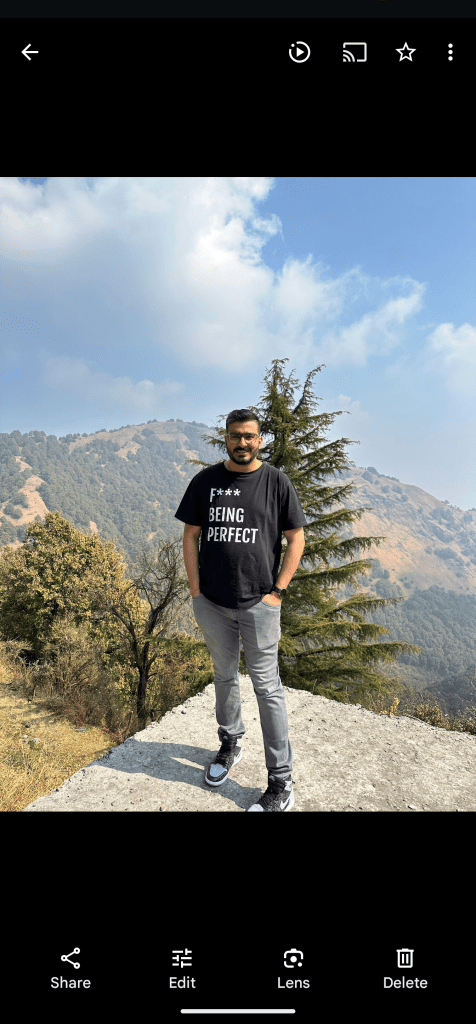
Pixel 8 และ Pixel 8 Pro ของ Google (ดูรีวิว Google Pixel 8 ) เป็นหนึ่งในเรือธงที่เป็นที่ต้องการมากที่สุดและด้วยเหตุผลที่ดี อัดแน่นไปด้วยคุณสมบัติและการปรับปรุงใหม่ๆ รวมถึงโปรเซสเซอร์ที่ทรงพลังกล้องที่ดีขึ้นและชุดแบตเตอรี่ที่มีอายุการใช้งานยาวนาน นอกเหนือจากคุณสมบัติใหม่ทั้งหมดแล้ว ยังมีเคล็ดลับและคำแนะนำที่ซ่อนอยู่อีกมากมายที่จะช่วยให้คุณได้รับประโยชน์สูงสุดจาก Pixel 8 หรือ 8 Pro

ในบทความนี้ เราจะดูคุณสมบัติที่ดีที่สุดและเคล็ดลับและลูกเล่นที่ซ่อนอยู่ของทั้ง Google Pixel 8 และ Pixel 8 Pro คุณสมบัติเหล่านี้จะช่วยให้คุณเพิ่มศักยภาพของโทรศัพท์เครื่องใหม่ของคุณให้สูงสุดและใช้ประโยชน์จากคุณสมบัติที่เป็นเอกลักษณ์ของโทรศัพท์ Google ให้ความสำคัญกับฟีเจอร์ AI เป็นอย่างมาก และเราจะบอกวิธีใช้งานแต่ละฟีเจอร์อย่างง่ายดาย ดังนั้นเพื่อเป็นการไม่ให้เสียเวลา เรามาเริ่มกันเลยดีกว่า
สิ่งแรกๆ ที่ต้องทำกับอุปกรณ์ Pixel 8 series ของคุณคือลองใช้ Magic Editor Magic Editor เป็นฟีเจอร์ใหม่ใน Pixel 8 และ 8 Pro ที่ให้คุณแก้ไขรูปภาพด้วยวิธีที่ไม่เหมือนใคร คุณสามารถเปลี่ยนท้องฟ้า ย้ายและขยายวัตถุ และอื่นๆ ได้ ด้วยการแตะเพียงไม่กี่ครั้ง คุณก็สามารถปรับเปลี่ยนรูปภาพให้เหมาะกับจินตนาการของคุณได้อย่างง่ายดาย
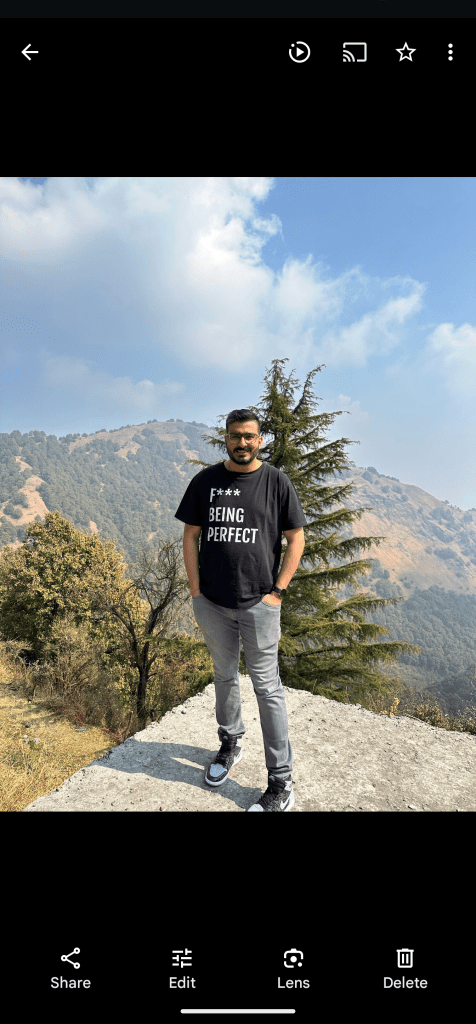
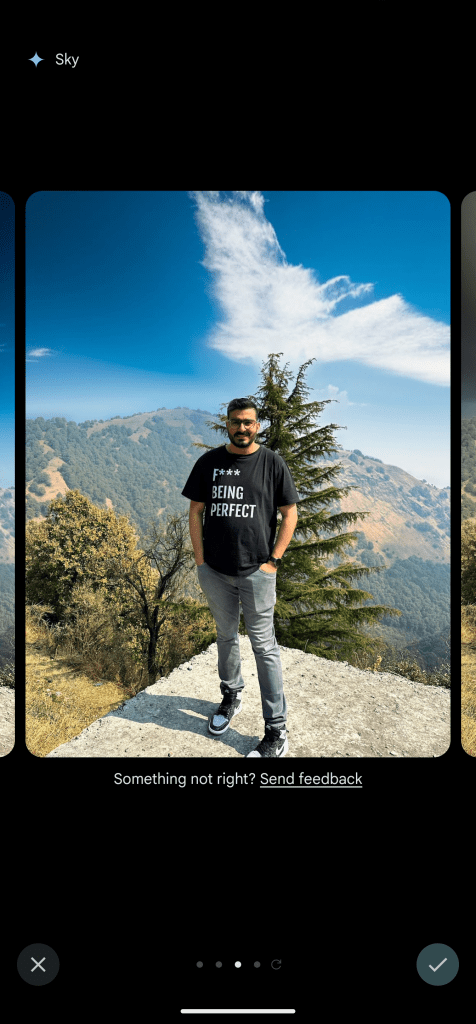
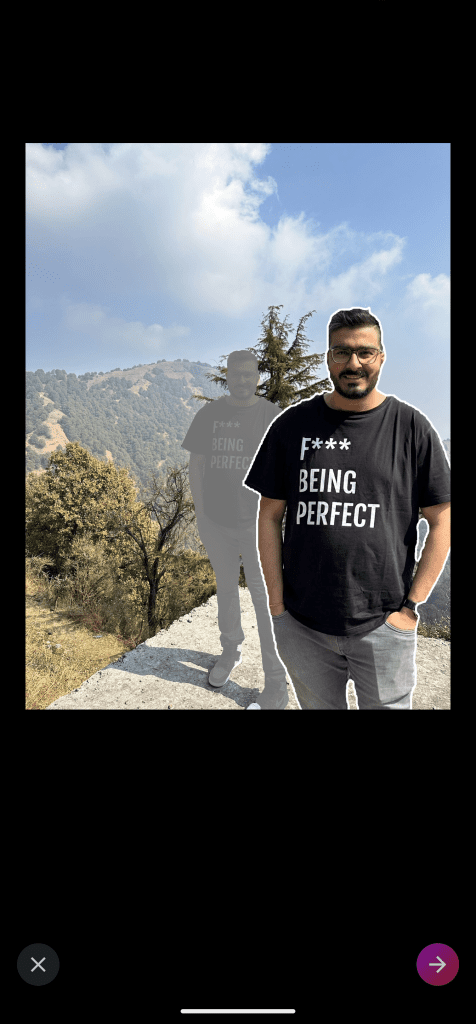
หากต้องการใช้ฟีเจอร์นี้ เพียงเปิดแอป Google Photos เลือกรูปภาพที่คุณต้องการแก้ไข แล้วแตะปุ่ม Magic Editor ที่มุม จากที่นั่น คุณสามารถเลือกคุณสมบัติที่คุณต้องการใช้และทำการแก้ไขได้
Magic Editor ยังมีฟีเจอร์ Magic Eraser ซึ่งคุณสามารถใช้ลบบุคคลหรือวัตถุที่ไม่ต้องการออกจากรูปภาพได้ คุณสามารถเปลี่ยนท้องฟ้า ปรับแสง และอื่นๆ อีกมากมาย
อุปกรณ์ Pixel ทั้งสองเครื่องมาพร้อมกับAndroid 14ตั้งแต่แกะกล่อง อย่างไรก็ตาม พวกเขามีสิทธิ์พิเศษในการเข้าถึงฟีเจอร์วอลเปเปอร์ AI ด้วยเช่นกัน โดยพื้นฐานแล้ว คุณสามารถใช้คุณสมบัตินี้เพื่อสร้างวอลเปเปอร์ที่ไม่ซ้ำใครและเป็นส่วนตัวสำหรับโทรศัพท์ของคุณได้
คุณสามารถเข้าถึงฟีเจอร์วอลเปเปอร์ AI ได้โดยไปที่การตั้งค่า > วอลเปเปอร์และสไตล์ > วอลเปเปอร์ AI จากที่นี่ เพียงเลือกธีมที่จะเริ่มต้น ปรับแต่งข้อความแจ้งที่กำหนด เท่านี้ก็เรียบร้อย แอพจะสร้างวอลเปเปอร์ต่างๆ มากมายให้คุณเลือก คุณยังสามารถปรับแต่งวอลเปเปอร์ตามที่คุณต้องการโดยการปรับสี ความสว่าง และคอนทราสต์
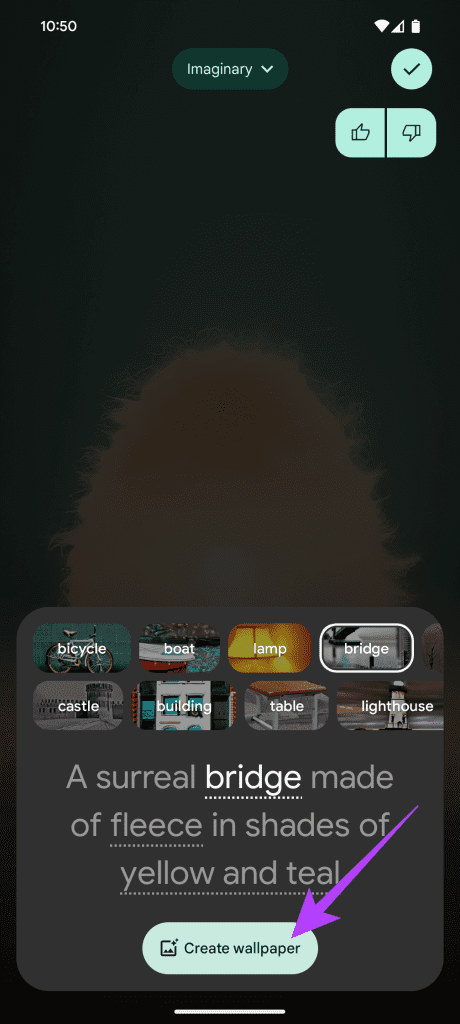
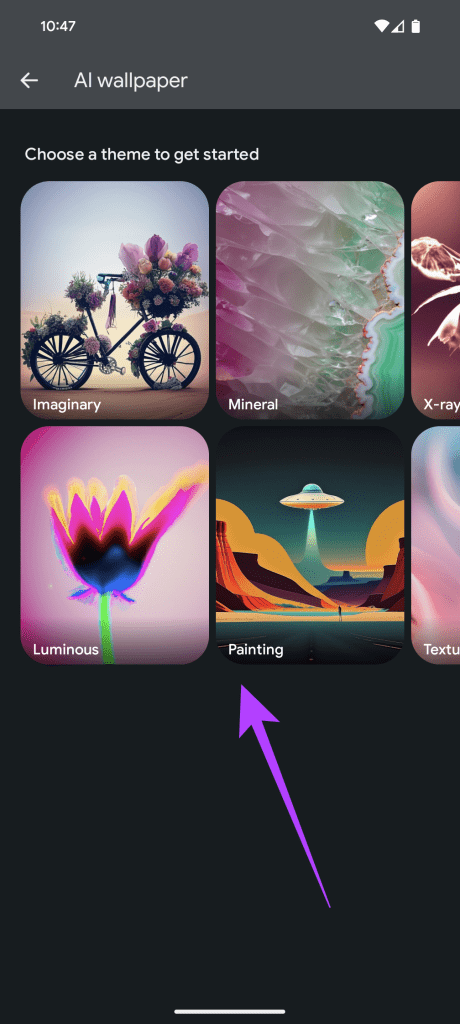
เครื่องสร้างวอลเปเปอร์ AI เป็นวิธีที่ยอดเยี่ยมในการรับวอลเปเปอร์ที่ไม่ซ้ำใครและเป็นส่วนตัวสำหรับโทรศัพท์ของคุณ นอกจากนี้ยังเป็นวิธีที่สนุกในการดูว่าแอปสามารถสร้างวอลเปเปอร์สร้างสรรค์ประเภทใดได้
แอป Recorder ใน Pixel 8 และ 8 Pro ได้รับการอัปเดตด้วยฟีเจอร์การถอดเสียงใหม่ที่ช่วยให้คุณถอดเสียงที่บันทึกเสียงเป็นข้อความได้อย่างง่ายดาย ฟีเจอร์การถอดเสียงเป็นวิธีที่ดีเยี่ยมในก��รสร้างบันทึกการประชุม การบรรยาย หรือการสัมภาษณ์ มันยังเป็นเครื่องมือที่มีประโยชน์สำหรับการสร้างคำบรรยายสำหรับวิดีโออีกด้วย
หากต้องการใช้ฟีเจอร์การถอดเสียง เพียงเปิดแอปโปรแกรมอัดเสียงแล้วเริ่มการบันทึกใหม่ เมื่อแอปรู้จักการป้อนข้อมูลคำพูด เพียงแตะปุ่มถอดเสียง
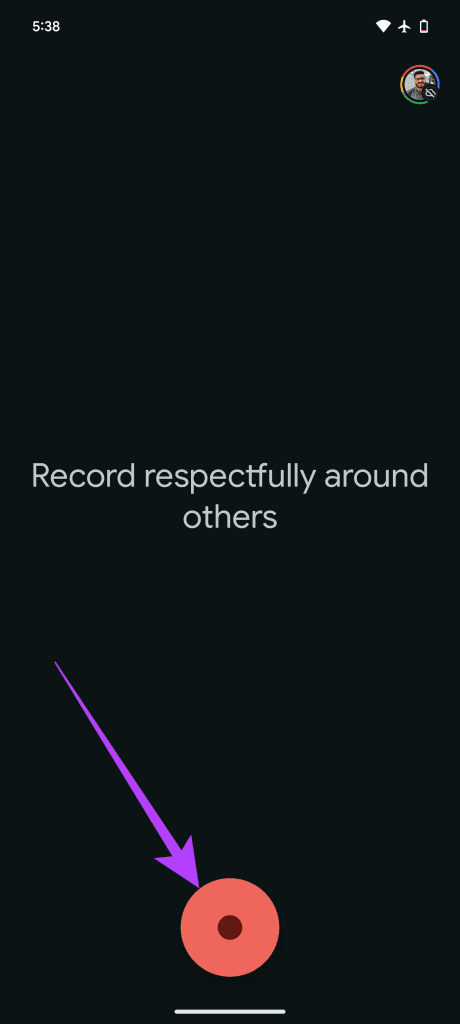
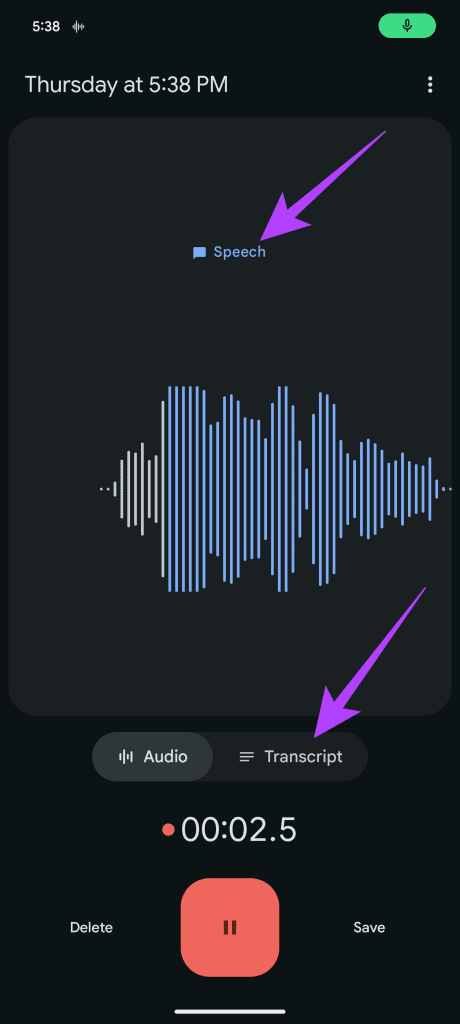
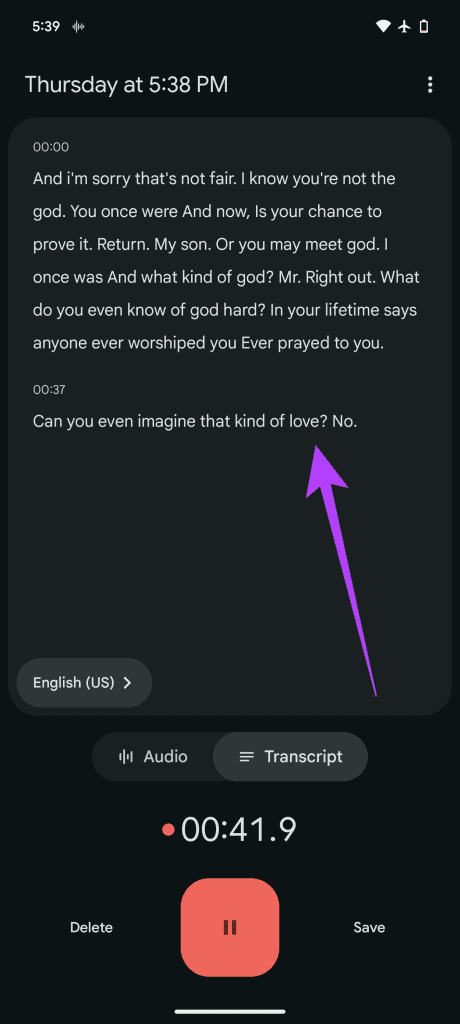
และนั่นมัน จากนั้นแอปจะถอดเสียงบันทึกเป็นข้อความ จากนั้นคุณสามารถแก้ไขข้อความถอดเสียงหรือบันทึกลงในโทรศัพท์ของคุณได้ คุณยังสามารถเพิ่มป้ายกำกับผู้พูดได้หากคุณกำลังบันทึกการสนทนาระหว่างคนหลายคน
นับจากนี้เป็นต้นไป Google ได้ยืนยันว่าแอป Recorder จะสร้างข้อมูลสรุปของการถอดเสียงเป็นคำได้ด้วย แม้ว่าจะยังไม่มีกำหนดเวลาที่ชัดเจน แต่คุณคาดว่าฟีเจอร์ดังกล่าวจะมาถึงในเร็วๆ นี้
คุณสมบัติที่ซ่อนอยู่อีกอย่างของอุปกรณ์ Pixel 8 คือความสามารถในการใช้กล้องหน้าเพื่อทำสิ่งต่าง ๆ มากกว่าแค่ปลดล็อคโทรศัพท์ของคุณ ในความเป็นจริง ทั้ง Pixel 8 และ 8 Pro อนุญาตให้ใช้ฟีเจอร์ Face Unlock สำหรับ Google Pay, ธนาคาร และการลงชื่อเข้าใช้แอปอื่นๆ
หากต้องการตั้งค่าการปลดล็อกด้วยใบหน้า ให้เปิดแอปการตั้งค่าแล้วแตะความปลอดภัย จากนั้นแตะ 'ปลดล็อคอุปกรณ์' และสุดท้ายเลือก 'ปลดล็อคใบหน้าและลายนิ้วมือ' เพียงทำตามคำแนะนำบนหน้าจอเพื่อลงทะเบียนโมเดล Face ของคุณ
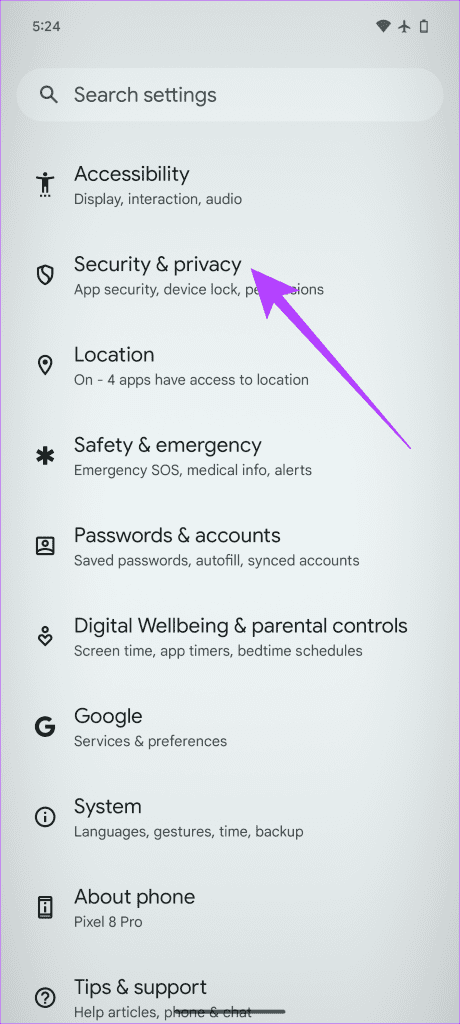
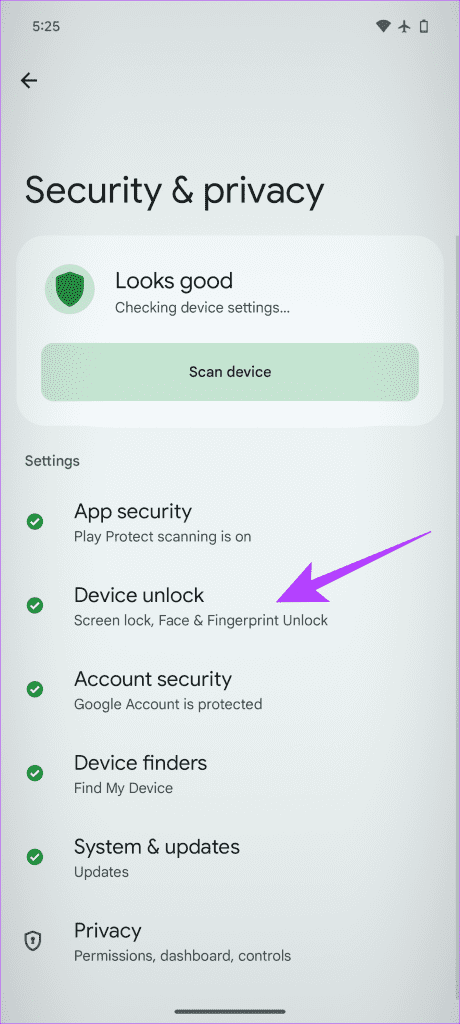

และนั่นมัน เมื่อคุณตั้งค่า Face Unlock แล้ว คุณจะสามารถใช้เพื่อปลดล็อคโทรศัพท์และแอพใดๆ ที่รองรับ Face Unlock ได้ ตัวเลือกในการใช้การปลดล็อคด้วยใบหน้าจะปรากฏขึ้นโดยอัตโนมัติ และคุณไม่จำเป็นต้องเล่นกับการตั้งค่าเพิ่มเติมใดๆ โดยส่วนตัวแล้ว ฉันรู้สึกว่า Face Unlock เป็นวิธีที่สะดวกและปลอดภัยในการปลดล็อคโทรศัพท์และแอพของคุณ นอกจากนี้ยังเป็นวิธีที่ดีในการปกป้องความเป็นส่วนตัวของคุณ
ยางลบเสียงเป็นคุณสมบัติใหม่ใน Pixel 8 และ 8 Pro ที่ช่วยให้คุณลบเสียงรบกวนที่ไม่ต้องการออกจากวิดีโอของคุณ ซึ่งรวมถึงเสียงต่างๆ เช่น เสียงลม เสียงการจราจร หรือเสียงรบกวนรอบข้างอื่นๆ ด้วยเหตุนี้ หัวข้อในวิดีโอของคุณจะฟังดูชัดเจนขึ้นมาก
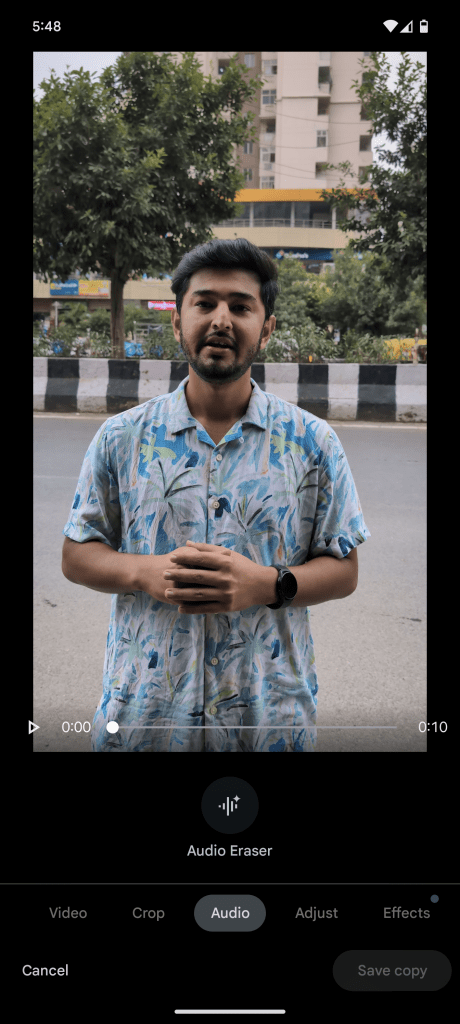
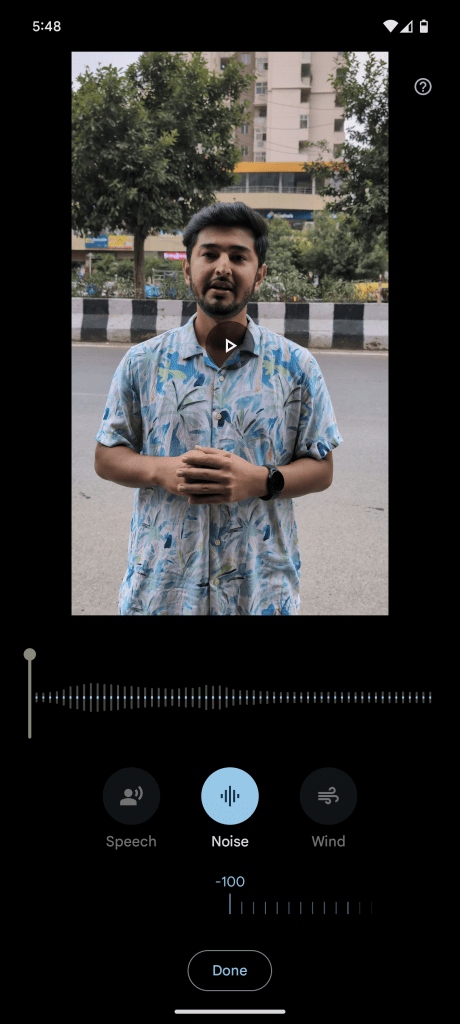
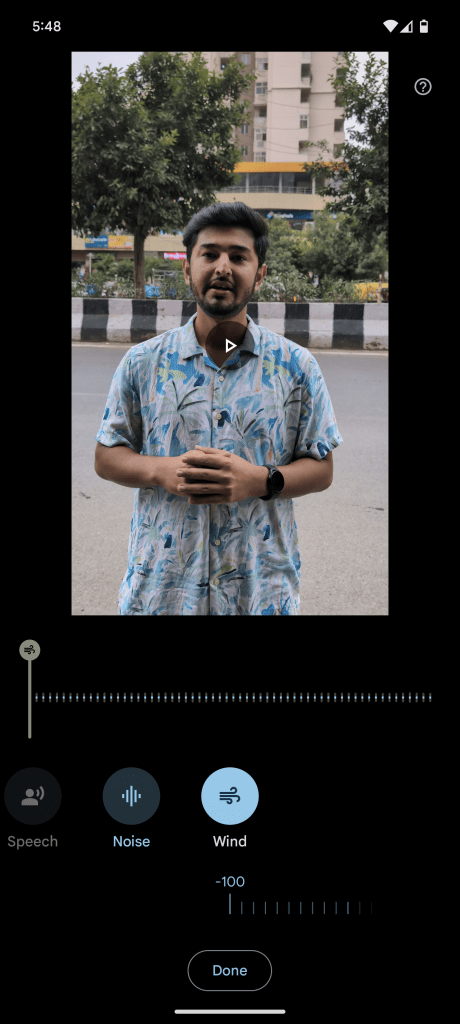
หากต้องการใช้ Audio Eraser เพียงเปิดวิดีโอที่คุณต้องการแก้ไขแล้วแตะที่ไอคอน Audio Eraser แอพจะระบุเสียงรบกวนที่สามารถลบออกได้โดยอัตโนมัติ และคุณสามารถแตะเพื่อลบได้
Pixel 8 และ 8 Pro มีคุณสมบัติการจดจำเพลงในตัวที่ช่วยให้คุณระบุเพลงที่กำลังเล่นอยู่รอบตัวคุณได้อย่างง่ายดาย แทนที่จะเปิดแอปอื่นเพื่อจดจำเพลง อุปกรณ์ Pixel 8 series ของคุณสามารถแสดงชื่อเพลงประกอบบนหน้าจอล็อคได้ ส่วนที่ดีที่สุดก็คือฟีเจอร์นี้ทำงานแบบออฟไลน์และไม่จำเป็นต้องเชื่อมต่ออินเทอร์เน็ตด้วยซ้ำ

หากต้องการเปิดใช้งานคุณสมบัตินี้ ให้ไปที่การตั้งค่า > เสียงและการสั่น > กำลังเล่น จากนั้น เพียงตรวจสอบปุ่มสลับข้าง "ระบุเพลงที่เล่นอยู่ใกล้ๆ"
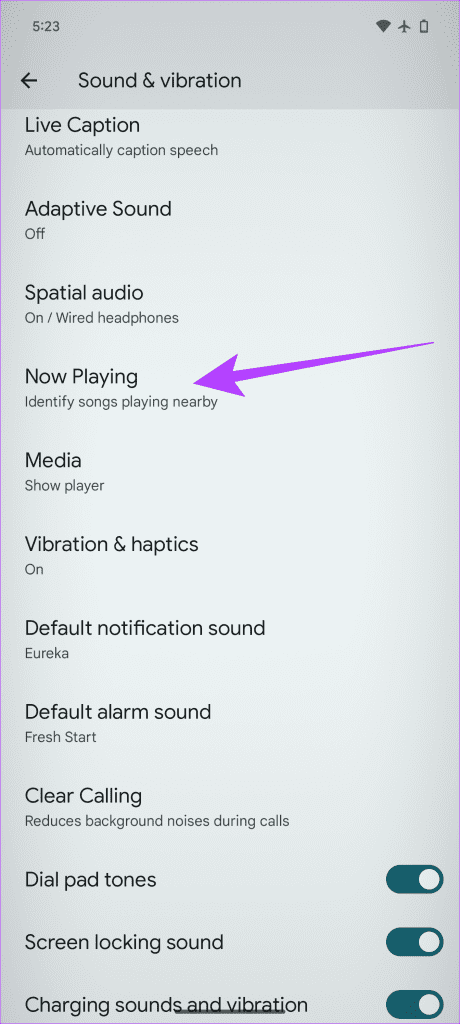
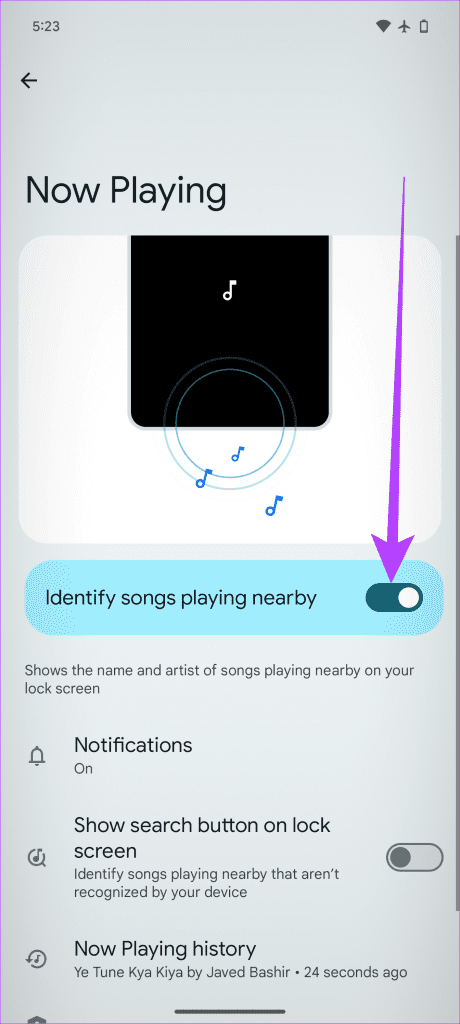
คุณสมบัติเจ๋งๆ อีกอย่างของ Pixel 8 และ Pixel 8 Pro คือสามารถชาร์จอุปกรณ์อื่นๆ ที่รองรับการชาร์จไร้สาย Qi แบบไร้ สาย ได้ ซึ่งหมายความว่าคุณสามารถชาร์จ AirPods, หูฟังไร้สายอย่างแท้จริง หรือแม้แต่สมาร์ทโฟนอื่นๆ ได้ การใช้ Pixel 8 เป็นที่ชาร์จไร้สายเป็นวิธีที่สะดวกในการชาร์จอุปกรณ์อื่นๆ ทุกที่ทุกเวลา

หากต้องการใช้คุณสมบัตินี้ เพียงไปที่การตั้งค่า > แบตเตอรี่ > ส่วนแบ่งแบตเตอรี่ เมื่อเข้าไปข้างในแล้ว เพียงเปิดใช้งานปุ่มสลับข้าง "ใช้การแชร์แบตเตอรี่"
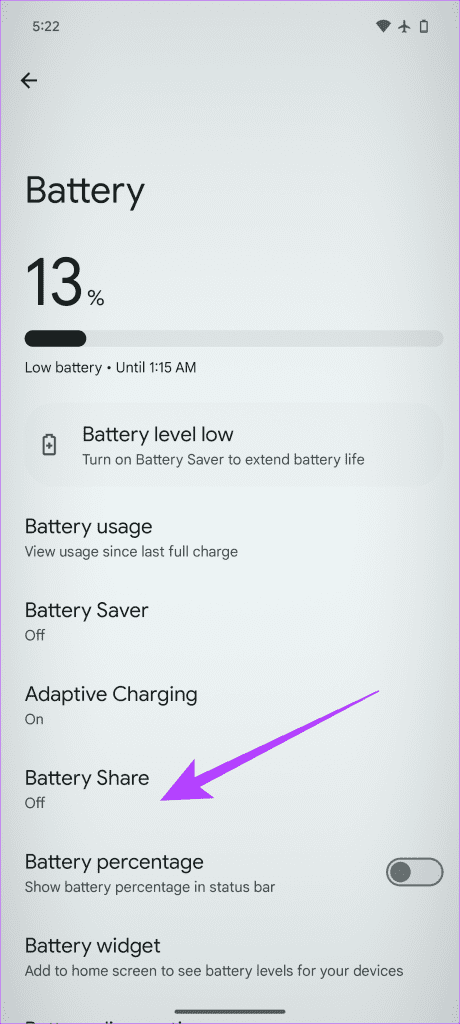
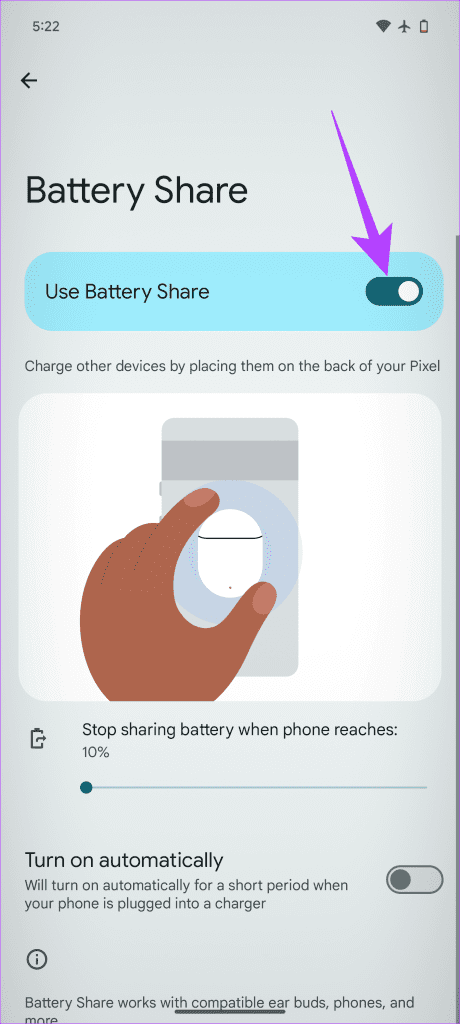
และนั่นมัน ตอนนี้ เพียงวางอุปกรณ์เสริมหรือแกดเจ็ตที่คุณต้องการไว้ที่ด้านหลังของสมาร์ทโฟน Pixel 8 / 8 Pro และเช่นนั้น Pixel จะเริ่มชาร์จอุปกรณ์อื่น
Pixel 8 Pro ต่างจาก Pixel 8 ทั่วไปตรงที่มีเซ็นเซอร์อุณหภูมิด้วย ซึ่งจะทำให้คุณสามารถวัดอุณหภูมิของวัตถุรอบตัวคุณได้ ในการทำเช่นนั้น ให้เปิดแอพเทอร์โมมิเตอร์ เล็งไปที่วัตถุ แล้วแตะตรงกลางเพื่อวัดอุณหภูมิ
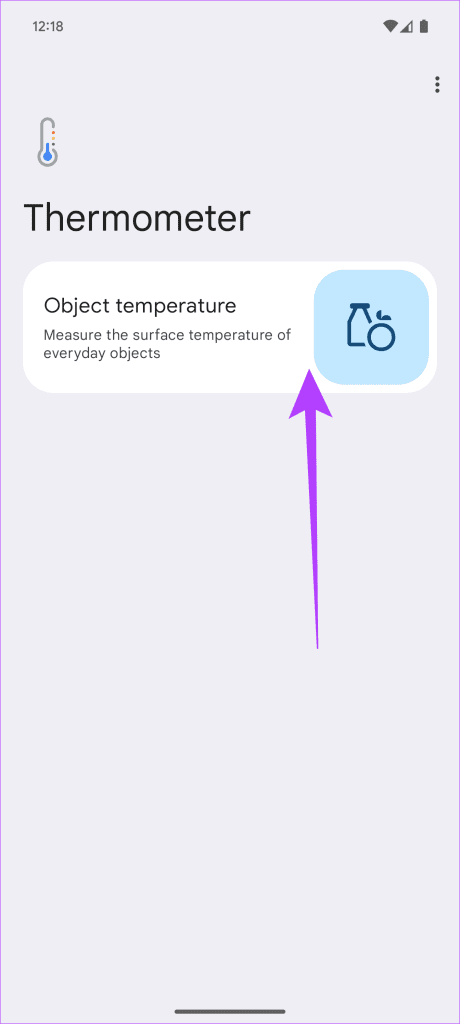
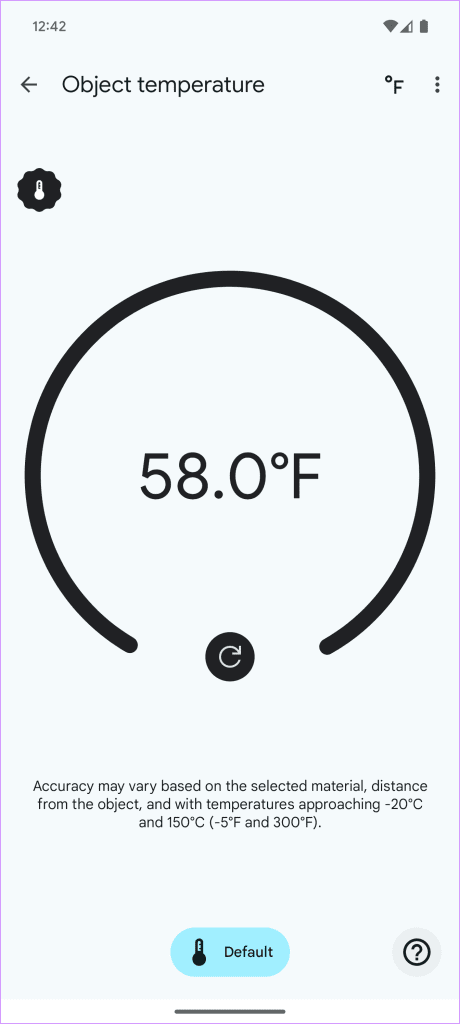
เซ็นเซอร์วัดอุณหภูมิเป็นเครื่องมือที่ดีเยี่ยมในการวัดอุณหภูมิของอาหาร เครื่องดื่ม และวัตถุอื่นๆ เป็นที่น่าสังเกตว่าฟีเจอร์นี้ไม่น่าเชื่อถือมากนัก ดังนั้นจึงยังไม่สามารถใช้วัดอุณหภูมิร่างกายได้ แม้ว่าจะไม่แม่นยำ แต่ก็ให้แนวคิดทั่วไปเกี่ยวกับอุณหภูมิของวัตถุซึ่งอาจมีประโยชน์ได้
นั่นคือรายการเคล็ดลับและลูกเล่นที่ดีที่สุดและคุณสมบัติที่ซ่อนอยู่ใน Pixel 8 และ Pixel 8 Pro Pixel 8 และ 8 Pro อัดแน่นไปด้วยฟีเจอร์อันทรงพลังและเครื่องมือที่มีประโยชน์ ด้วยการใช้เคล็ดลับและคำแนะนำเหล่านี้ คุณจะได้รับประโยชน์สูงสุดจากโทรศัพท์เครื่องใหม่ของคุณ คุณจะใช้เทคนิคใดใน Pixel 8 หรือ Pixel 8 Pro ของคุณ แจ้งให้เราทราบในความคิดเห็นด้านล่าง
เรียนรู้เกี่ยวกับสถานการณ์ที่คุณอาจได้รับข้อความ “บุคคลนี้ไม่พร้อมใช้งานบน Messenger” และวิธีการแก้ไขกับคำแนะนำที่มีประโยชน์สำหรับผู้ใช้งาน Messenger
ต้องการเพิ่มหรือลบแอพออกจาก Secure Folder บนโทรศัพท์ Samsung Galaxy หรือไม่ นี่คือวิธีการทำและสิ่งที่เกิดขึ้นจากการทำเช่นนั้น
ไม่รู้วิธีปิดเสียงตัวเองในแอพ Zoom? ค้นหาคำตอบในโพสต์นี้ซึ่งเราจะบอกวิธีปิดเสียงและเปิดเสียงในแอป Zoom บน Android และ iPhone
รู้วิธีกู้คืนบัญชี Facebook ที่ถูกลบแม้หลังจาก 30 วัน อีกทั้งยังให้คำแนะนำในการเปิดใช้งานบัญชี Facebook ของคุณอีกครั้งหากคุณปิดใช้งาน
เรียนรู้วิธีแชร์เพลย์ลิสต์ Spotify ของคุณกับเพื่อน ๆ ผ่านหลายแพลตฟอร์ม อ่านบทความเพื่อหาเคล็ดลับที่มีประโยชน์
AR Zone เป็นแอพเนทีฟที่ช่วยให้ผู้ใช้ Samsung สนุกกับความจริงเสริม ประกอบด้วยฟีเจอร์มากมาย เช่น AR Emoji, AR Doodle และการวัดขนาด
คุณสามารถดูโปรไฟล์ Instagram ส่วนตัวได้โดยไม่ต้องมีการตรวจสอบโดยมนุษย์ เคล็ดลับและเครื่องมือที่เป็นประโยชน์สำหรับการเข้าถึงบัญชีส่วนตัวของ Instagram 2023
การ์ด TF คือการ์ดหน่วยความจำที่ใช้ในการจัดเก็บข้อมูล มีการเปรียบเทียบกับการ์ด SD ที่หลายคนสงสัยเกี่ยวกับความแตกต่างของทั้งสองประเภทนี้
สงสัยว่า Secure Folder บนโทรศัพท์ Samsung ของคุณอยู่ที่ไหน? ลองดูวิธีต่างๆ ในการเข้าถึง Secure Folder บนโทรศัพท์ Samsung Galaxy
การประชุมทางวิดีโอและการใช้ Zoom Breakout Rooms ถือเป็นวิธีการที่สร้างสรรค์สำหรับการประชุมและการทำงานร่วมกันที่มีประสิทธิภาพ.


![วิธีกู้คืนบัญชี Facebook ที่ถูกลบ [2021] วิธีกู้คืนบัญชี Facebook ที่ถูกลบ [2021]](https://cloudo3.com/resources4/images1/image-9184-1109092622398.png)





